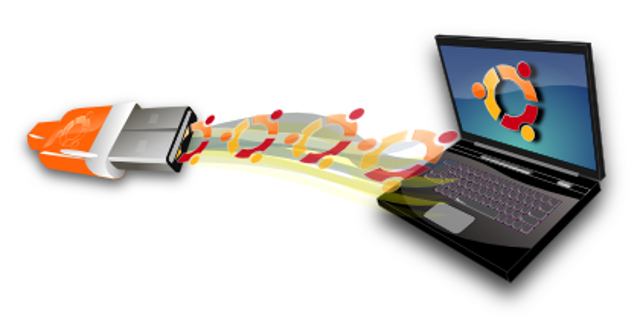
Guida all'istallazione di Linux con usb. Primi passi con Ubuntu. Hai sentito spesso parlare di Linux ma non hai mai avuto il coraggio di addentrarti in un mondo sconosciuto? Hai vecchi computer, lenti come dei muli e vecchi come il cucco e non sai come riciclarli? Linux è un sistema operativo (quell'insieme di programmi essenziali per far funzionare il computer) open source cioè libero perché gratuito, liberamente modificabile e sviluppato da programmatori in tutto il mondo. Fu ideato nel 1991 dallo studente finlandese Linus Torvalds. Le distribuzioni sono molteplici, le più famose sono ubuntu, debian, fedora, ect. Soffermiamoci su ubuntu, nata nel 2004, è una delle distribuzioni più complete e semplici, volta proprio ad una diffusione su larga scala che possa contrastare windows e osx, che libere non sono e neppure gratuite.
Image credits:lemmonaid
Anche ubuntu ha le sue derivate per soddisfare ogni bisogno.
Ubuntu: versione standard (per chi ha più di 2 gigabyte di ram)
Lubuntu: versione minimale per computer utilizzati nelle guerre di indipendenza (consigliata per computer con ram inferiore ad 1 gigabyte)
Xubuntu: versione in medium stat virtus, poco più leggera di ubuntu (consigliata per computer con ram superiore a 1 gigabyte)
Poi abbiamo kubuntu, edubuntu, ubuntu studio, mythbuntu, che servono più che altro a battere il record dell'uso della vocale “U” nella definizione di programmi per computer.
La prima operazione da fare è andare sul vostro computer, trovare pannello di controllo (se non sapete dov'è finite di leggere questo articolo e buttate il computer dalla finestra che tanto non vi serve a nulla), cliccate su sistema e controllate le caratteristiche del vostro computer.
I dati che vi interessano sono: ram a disposizione (a seconda di quanta ne abbiamo istalliamo ubuntu, xubuntu o lubuntu) e l'architettura della nostra CPU, se è a 32bit (i386) o 64bit (x86). È importante non sbagliare, in caso di dubbi controllate su internet le caratteristiche della CPU. Infatti se installate un sistema operativo a 32bit su un CPU a 64bit non sfrutterete al meglio la potenza del computer, se invece installate un sistema operativo a 64bit su un CPU a 32bit, nel peggiore dei casi il computer si autodistruggerà rilasciando una potenza pari a 24 megatoni, in grado di radere al suolo un'intera regione con tutti i suoi abitanti, nel migliore dei casi (che azzardo a dire essere il più probabile) il computer non funzionerà.
A questo punto, se siete ancora vivi, vi recate sul sito ufficiale di Ubuntu e scaricate la distribuzione Desktop desiderata.
Derivate
Ubuntu
Importante: se avete un computer apple molto ma molto vecchio, con microprocessore power pc e la tastiera con i caratteri mobili che vi ha regalato personalmente Johann Gutenberg, allora dovete recarvi nell'area download lubuntu e scaricare sotto la voce mac systems.
Apple Lubuntu
Una volta completato il download bisogna procurarsi una chiavetta usb come la
Transcend USB-Stick 4GB (4 gigabyte consigliato) e un software che scompatti la cartella .iso e renda la usb avviabile da boot.
I programmi che fanno questo lavoretto sono molteplici, quelli che preferisco sono:
universal usb installer:Pendrivelinux oppure Unetbootin
Le interfacce grafiche sono molto simili.
Nel primo menù a tendina inseriamo la distribuzione scaricata e la versione di Ubuntu (la vedete in alto a destra della finestra qua sotto)
Nel secondo indichiamo la cartella in cui è salvata l'immagine .iso di linux
Nel terzo indichiamo la pennetta usb che vogliamo utilizzare.
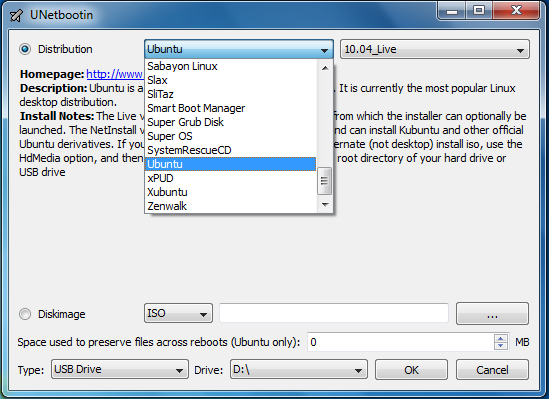
Image credits:Unetbootin

Image credits:Pendrivelinux
Completato questo passaggio dobbiamo procedere, ad una fase molto delicata e non sempre immediata (soprattutto per chi, come voi, è alle prime armi ed è già all'arma bianca con il suo computer).
Dovete cambiare l'ordine di avvio del boot, sarebbe come suggerire al computer che abbiamo inserito una pennetta con un sistema operativo e avviarlo.
Per compiere questa operazione avete due possibilità: la prima è quella di avvicinarsi con cautela al mouse e pronunciare lentamente la seguente frase: ubuntu vingardium leviosa, la seconda (consigliata) è quella di entrare nel bios del computer (Basic Input-Output System è un mini sistema operativo, integrato nella scheda madre che gestisce le funzioni base di scambio dati fra i vari componenti del computer).
Eccovi le istruzioni per entrare nel bios del computer.
La prima schermata che vi appare dopo l'accensione del vostro computer è quella del bios, ma per entrarci bisogna premere il tasto F2 o F10 o Canc.
Vi apparirà, sempre nella solita schermata, la scritta press to run bios setup (o qualcosa di simile, non è sempre lo stesso). Una volta entrati, usate le frecce della tastiera e recatevi alla sezione boot e impostate come prima voce usb. A questo punto salvate e uscite.
Solitamente si esce con F10, ma si ha notizia di utenti sfigatissimi che da decenni sono rimasti imprigionati nel bios del loro computer e che ancora cercano la via del ritorno.
Spesso alcuni bios permettono la selezione di avvio con il tasto F8 (anche in questo caso lo trovate scritto)
Ogni bios ha caratteristiche diverse ma struttura simile.
Se invece avete computer con windows 8 nativo, il processo è più lungo ma più semplice, perchè questi nuovi computer sono dotati dell'evoluzione del bios che si chiama uefi. Andate nella Charms bar di Windows posizionando il mouse nell’angolo (in alto o basso) a destra del monitor, fate click su Impostazioni e poi su Modifica impostazioni PC. Seleziona Generale dalla barra laterale di sinistra, scorri fino in fondo e fai click su Riavvia ora, per riavviare il PC ed accedere alle impostazioni di avvio avanzate di Windows.
Attendete la schermata blu con le opzioni di avvio del sistema operativo e cliccate su Risoluzione dei problemi, poi su Opzioni avanzate e Impostazioni firmware UEFI. Selezionate Riavvia e il computer si riavvierà nuovamente per darvi accesso all’utility di configurazione dell’uefi.
Se al quindicesimo tentativo non ci siete riusciti significa che non avete letto ancora la profezia di Celestino, che non avete i chakra aperti e che il vostro terzo occhio ha la cataratta.
Importante: non modificate altri parametri (sia nel bios che nel uefi) in quanto potreste compromettere il funzionamento del vostro computer.
A questo punto partirà dalla chiavetta il vostro linux, per permetterci di provarlo o installarlo nel nostro computer.
Come tutti sanno (tranne voi) è possibile installare linux a fianco di windows senza problemi o cancellare tutti i dati della partizione windows per poi sostituirla con linux.
I passaggi sono guidati e intuitivi, per chi ha un minimo di intuito, s'intende, voi dovrete svernarci per capirci qualcosa.
L'interfaccia grafica è molto semplice, basta fare attenzione nel leggere attentamente ogni passaggio.
Buon Linux!
Pietro Coffari





Ecco il secondo articolo della mini-serie di oggi.
Il tema, questa volta, è più informatico che elettronico e siamo contenti del fatto che non si parli solo di Arduino e progettazione.
Considerato come sono io, di solito aspetto dei fine settimana piovosi per sistemare i pc…
Questo, passo! 😀
Restate collegati con noi in attesa del 3° 😀
Salve,
sono un utente linux da molti anni. Vi prego non facciamo passare il messaggio che Linux è Ubuntu, visto che semmai è il contrario. Non voglio per carità accendere la solita e inconcludente lotta tra le distro, ma non cadiamo neanche nella banalizzazione di considerare ubuntu la Soluzione con la S maiucola (tra l'altro non cita neanche la parola linux nella sua homepage).
Tu hai ragione. E da vendere anche.
Sarebbe un errore gravissimo fare confusione in tal senso.
Sarebbe un po’ come dire che c’è la gravità perchè la palla cade.
Tutt’al più è il contrario.
Confondere causa ed effetto sarebbe un grave errore!
Hai fatto benissimo a segnalarlo.
Anche se vorrei osservare che è dal fatto che gli oggetti cadano che si è dedotto che forse la gravità avrebbe potuto essere un principio fisico…
Voglio dire che a chi comincia magari il legame causa-effetto non è poi così chiaro 😀
Lo impara 😀
La mia personalissima opinione, espressa già diverse volte in passato, è che Ubuntu non sia nemmeno la migliore distribuzione ma solo una distro di passaggio, che va utilizzata finchè non si acquisisce manualità, per poi spiccare il volo verso ben altri lidi 😀
Grazie ho apprezzato molto questa risposta. Spero che cresca l’interesse verso il mondo linux in generale che oltre ad essere ammirabile per le idee che rappresenta, fornisce anche concreti vantaggi nell’ uso dei computer
Ho volutamente reso questo articolo il più pratico possibile, senza rendermi conto che poteva essere frainteso questo aspetto (mi é piaciuto l’esempio della causa effetto di Piero). L’articolo si pone esclusivamente l’obiettivo di avvicinare, con estrema semplicità, utenti inesperti al mondo dei sistemi operativi open source. Ho scelto ubuntu perchè più conosciuta da persone fuori dal campo e per certi versi più intuitiva per iniziare, sono d’accordo con te che non è la Soluzione.
Hai fatto bene, hai fatto la scelta migliore.
Ma scriverai ancora? Che ne dici di fare altri articoli con altre distribuzioni? Magari Gentoo, visto che Fedora è sempre Debian, Suse non vale la pena e le altre sono meno particolari?
Si mi piacerebbe scrivere altre recensioni, linux è un mondo talmente vasto che potremmo scrivere libri e libri.
Mi hai dato una buona idea, Gentoo ha sicuramente il suo fascino da scoprire. Spero nei prossimi mesi di riuscire a scrivere qualcosa.
Sarebbe molto interessante.
Sono un recente utente di Ubuntu, e devo dire che una volta superate le prime difficoltà mi sto trovando benissimo. Ci sono alcune operazioni però, che per loro natura, purtroppo, non sono affatto intuitive per un utente inesperto e alle prime armi, spesso diventa fondamentale, anche solo per capirci il verso, l'utilizzo del terminale. Purtroppo il linguaggio, se così lo si può definire, va studiato, sarebbe possibile fare un articolo in materia? Non si rivelerebbe utile solo per gli utenti di ubuntu ma anche per gli altri sistemi operativi. Grazie ciauuu
Ho seguito la tua guida con successo! Con il tuo metodo ho ridato vita ad un vecchio pc che non era più utilizzabile. Date le sue caratteristiche ho installato lubuntu. Premetto che sono inesperto ma volevo chiederti una cosa, è normale che il sistema non tenga in memoria nulla di quanto io abbia fatto nella sessione precedente? Per rendere le modifiche permanenti devo installare lubuntu sul pc senza utilizzare la chiavetta?
Grazie mille! Davvero una bella guida!